Bộ đôi Cảm ứng dành cho iPAD Air







Bộ đôi Cảm ứng dành cho iPAD Air
Bạn đang tìm kiếm một combo touch (Bộ đôi cảm ứng) dành cho iPad? Nhấp vào đây, dành cho iPad Pro? Nhấp vào đây
Thông số & Chi tiết
Kích thước
Bộ đôi Cảm ứng dành cho iPad Air 11-inch (M2 & M3), iPad Air (thế hệ thứ 5)
- Chiều cao: 25,2 cm
- Chiều rộng: 18,9 cm
- Chiều dày: 1,51 cm
- Trọng lượng: 495 g
Bộ đôi Cảm ứng dành cho iPad Air (thế hệ thứ 4 & 5)
- Chiều cao: 25,2 cm
- Chiều rộng: 18,93 cm
- Chiều dày: 1,71 cm
- Trọng lượng: 574 g
Thông số kỹ thuật
Các chế độ
- Nhiều: Gõ, Xem, Vẽ phác thảo, Đọc
Loại bàn phím
- Bàn phím có thể tháo rời
Các phím được chiếu sáng nền
- Có, điều chỉnh tự động
Các góc xem
- 10°-60°
Nguồn và Kết nối
- Được cấp nguồn từ iPad qua Đầu nối Thông minh
Bao
- Bảo vệ phía trước, sau và góc cạnh
- Tiếp cận tất cả các cổng: Camera/cổng USB-C
Bàn phím
- Lên tới 16 mức điều chỉnh ánh sáng nền
- Một dãy đầy đủ các phím tắt cho iPadOS
-
Bộ đôi Cảm ứng dành cho iPad Air 11-inch (M2 & M3)
- Độ cao phím 18 mm
- Hành trình phím 1 mm
Phát triển bền vững
- Oxford Grey nhựa: 24% vật liệu tái chế sau tiêu dùng
- Mô-đun bàn phím bên trong và đáy bàn phím bên ngoài: Nhôm có hàm lượng carbon thấp
- Bao bì bằng giấy: Được chứng nhận FSC™
Thông tin bảo hành
Mã phụ tùng (Part Number)
- Oxford màu xám Mỹ Quốc tế iPad Air 11-inch (M2 & M3), iPad Air (5th Gen) : 920-012627
- Oxford màu xám Mỹ Quốc tế for iPad Air (4th & 5th gen) : 920-010296
Thiết bị tương thích
Bộ đôi Cảm ứng dành cho iPad Air 11-inch (M2 & M3), iPad Air (thế hệ thứ 5)
Model: A2902, A2903, A2904, A3266, A3267, A3270
Model: A2588, A2589, A2591
Bộ đôi Cảm ứng dành cho iPad Air (thế hệ thứ 4 & 5)
Model: A2072, A2316, A2324, A2325
Model: A2588, A2589, A2591
Khả năng tương thích
Trong hộp
- Bao kiêm bàn phím
- Tài liệu hướng dẫn sử dụng
Hỗ trợ
Tìm tất cả tài liệu chúng tôi có để thiết lập và sử dụng sản phẩm này nhanh chóng.
TIẾT KIỆM iPAD GẦN HƠN
Tiếp sức cho niềm đam mê của bạn từ bất cứ đâu. Giới thiệu bao kiêm bàn phím tạo ra cấp độ linh hoạt và bảo vệ hoàn toàn mới. Nhiều chế độ sử dụng cho phép bạn dễ dàng gõ, xem, phác thảo, đọc và nhiều hơn nữa với Combo Touch dành cho iPad Air. Các khả năng? Vô tận.
Các tính năng của Model 2024
Đi nhẹ. Đi lang thang xa.
Các tính năng mới cho các mẫu Combo Touch 2024
Làm mỏng hơn. Nhẹ hơn.
Bộ đôi Cảm ứng mới mỏng nhất và nhẹ nhất từ trước tới nay; nó được bỏ vào túi, di chuyển nhẹ nhàng và tăng năng suất của bạn ở bất cứ đâu.
Bàn di chuột lớn nhất từ trước tới nay
Bàn di chuột lớn nhất từng được chế tạo cho Combo Touch. Các nút điều khiển bằng cử chỉ Multi-Touch quen thuộc cho phép bạn vuốt, chụm, nhấn đúp và nhiều hơn nữa.
Vật liệu cao cấp
Được thiết kế cẩn thận với các vật liệu bền vững, cao cấp cho cảm giác tuyệt vời như vẻ ngoài của chúng. Sản phẩm vải dệt theo công thức mới của chúng tôi vừa đẹp mắt vừa mềm mại khi chạm vào.
Additional features
CÁC TÍNH NĂNG CỔ ĐIỂN, MỌI MẪU
Các tính năng được chia sẻ bởi tất cả các mẫu Combo Touch cho iPad Air

Các chế độ sử dụng theo cách của bạn
Nhiều chế độ sử dụng và khả năng vô hạn. Chuyển đổi để gõ, phác thảo, xem video, đọc hoặc chuyển qua cuộc gọi video.

Bàn phím có kích thước đầy đủ, có thể tháo rời
Các phím lớn, có khoảng cách phù hợp đem lại cho tay bạn nhiều không gian để gõ thoải mái, trong khi các phím dạng cắt kéo cho bạn độ nảy hoàn hảo. Bạn đã gõ xong? Chỉ cần tháo rời bàn phím để phác thảo, xem hoặc đọc với sự tự do hoàn toàn.

Bàn di chuột Multi-Touch (đa cảm ứng)
Bàn di chuột chính xác đem lại trải nghiệm theo dõi trực quan, ưu việt mà bạn cần để biến mọi việc thành hiện thực. Các nút điều khiển bằng cử chỉ Multi-Touch quen thuộc cho phép bạn vuốt, chụm, nhấn đúp và nhiều hơn nữa.

Trục xoay linh hoạt
Tìm góc độ ưa thích của bạn cho hầu như mọi tác vụ với trục xoay siêu linh hoạt.

Bảo vệ an toàn, vừa vặn
Chiếc bao chắc chắn và di động giữ cho iPad của bạn an toàn không bị va quệt và trầy xước, do đó bạn có thể hoàn toàn yên tâm mang nó đi bất cứ đâu.
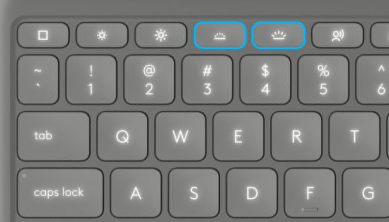
Gõ ngay lập tức, dù ngày hay đêm
Các phím có đèn nền có thể điều chỉnh cho phép các buổi làm việc theo tâm trạng của bạn trở nên thú vị hơn bao giờ hết
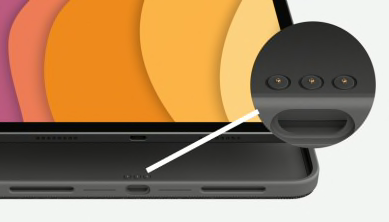
Chỉ cần kết nối
Công nghệ Smart Connector (Đầu nối thông minh) cho phép kết nối liền mạch, tức thời, an toàn mà không cần sạc - nó được cấp điện bởi iPad.
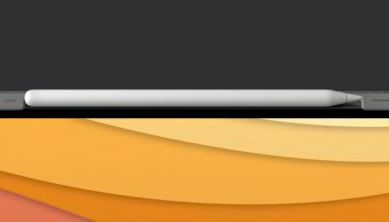
Hỗ trợ Bút Apple
Combo Touch được thiết kế để cho phép bạn gắn Bút Apple ngay lập tức vào iPad. Không cần tháo bao.
Các phím tắt
Một dãy đầy đủ các phím tắt
Hãy quên việc tìm quanh các menu trên màn hình để sử dụng các chức năng cơ bản. Bộ đôi Cảm ứng được hoàn thiện với một dãy các phím tắt iPadOS đầy đủ. Điều chỉnh âm lượng và điều khiển phương tiện, mức độ sáng của phím và nhiều hơn nữa bằng một lần nhấn.
Dãy các phím tắt cho iPadOS (từ Trái sang Phải)
Bộ đôi Cảm ứng dành cho iPad Air 13 inch (M2 & M3), iPad Air 11 inch (M2 & M3):
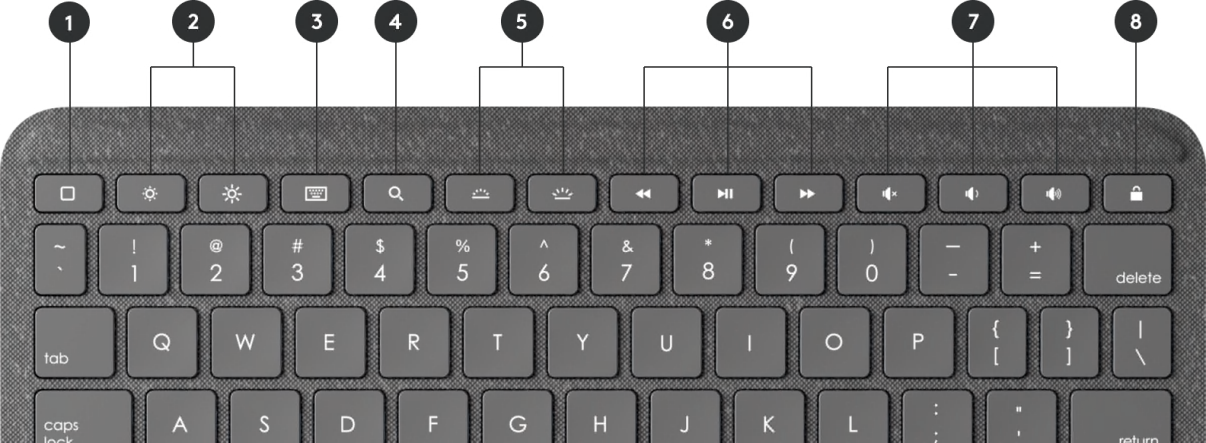
- Màn hình chính: Nhấn đúp để khởi chạy màn hình đa nhiệm
- Độ sáng màn hình: điều chỉnh tăng hoặc giảm
- Độ sáng đèn nền: điều chỉnh tăng hoặc giảm
- Đọc chính tả: (nhấn lâu để tìm Siri)
- Chụp màn hình
- Điều khiển phương tiện: quay lại, phát / tạm dừng, tiếp theo
- Âm lượng: tắt tiếng, giảm, tăng
- Tính năng Không làm phiền mới
Bộ đôi Cảm ứng dành cho iPad Air (thế hệ thứ 4 & 5)
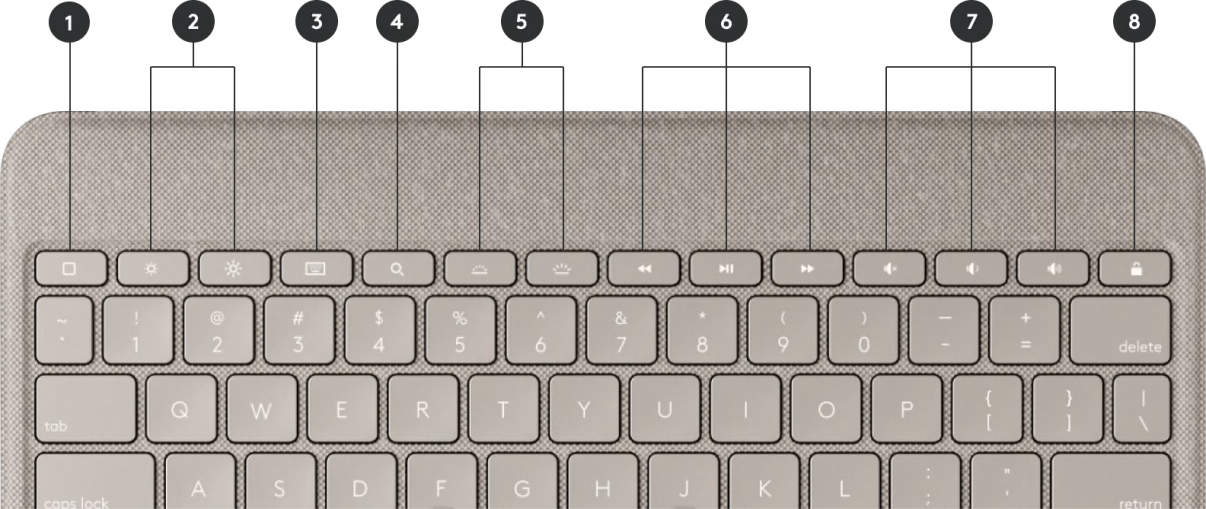
- Màn hình chính: Nhấn đúp để khởi chạy màn hình đa nhiệm
- Độ sáng màn hình: Điều chỉnh tăng hoặc giảm độ sáng
- Bàn phím trên màn hình: Hiện/ẩn bàn phím trên màn hình
- Tìm kiếm: Hiển thị ô tìm kiếm của iPadOS
- Độ sáng phím: Điều chỉnh tăng hoặc giảm đèn nền phím
- Điều khiển phương tiện: Quay lại, Phát/Dừng, Tiếp theo
- Nút điều khiển âm lượng: Tắt tiếng, Giảm âm lượng, Tăng âm lượng
- Bật/tắt màn hình: Khóa màn hình iPad
Những câu hỏi thường gặp
Bao kiêm bàn phím Combo Touch cho iPad có tương thích với chiếc iPad mới nhất không?
Bao kiêm bàn phím Combo Touch cho iPad tương thích với:
Combo Touch (Bộ đôi Cảm ứng) dành cho iPad thế hệ thứ 10
- iPad (thế hệ thứ 10)
Model: A2696, A2757, A2777
Bộ đôi Cảm ứng dành cho iPad (thế hệ thứ 7, 8 & 9)
- iPad (thế hệ thứ 9)
Model: A2602, A2603, A2604, A2605 - iPad (thế hệ thứ 8)
Model: A2270, A2428, A2429, A2430 - iPad (thế hệ thứ 7)
Model: A2197, A2200, A2198
Bao kiêm bàn phím Combo Touch cho iPad tương thích với:
Bộ đôi cảm ứng dành cho iPad Pro 12,9-inch (thế hệ thứ 5 & 6)
- iPad Pro 12,9 inch (thế hệ thứ 6)
Model: A2436, A2764, A2437, A2766 - iPad Pro 12,9 inch (thế hệ thứ 5)
Model: A2378, A2461, A2379, A2462
Bộ đôi cảm ứng dành cho iPad Pro 11-inch (thế hệ thứ 1, 2, 3 & 4)
- iPad Pro 11 inch (thế hệ thứ 4)
Model: A2759, A2435, A2761, A2762 - iPad Pro 11 inch (thế hệ thứ 3)
Model: A2377, A2459, A2301, A2460 - iPad Pro 11 inch (thế hệ thứ 2)
Model: A2228, A2068, A2230, A2231 - iPad Pro 11 inch (thế hệ thứ nhất)
Model: A1980, A2013, A1934, A1979
Bộ đôi Cảm ứng dành cho iPad Air (thế hệ thứ 4 & 5)
- iPad Air (thế hệ thứ 5)
Model: A2588, A2589, A2591 - iPad Air (thế hệ thứ 4)
Model: A2316, A2324, A2325, A2072
Cách tốt nhất để làm sạch lớp dầu tự nhiên từ tay bạn ở bên ngoài bao bàn phím iPad là gì?
Để làm sạch bàn phím và bàn di chuột, hãy lau bằng vải không có xơ được làm ẩm trong nước.
Không được nhỏ chất lỏng trực tiếp lên bàn phím.
Nếu phần xương sống hoặc đầu nối thông minh của bàn phím bị dính bẩn, hãy thấm một ít cồn tẩy rửa vào miếng vải mềm, không có xơ để làm sạch.
Các phím của bàn phím Combo Touch có để lại dấu vết trên màn hình iPad của tôi khi đóng bao không?
Không, các phím không chạm vào màn hình ở vị trí đóng và không có trọng lượng tác động lên thiết bị. Các viền xung quanh iPad của bạn đủ dày để ngăn chặn điều đó.
Làm cách nào tôi cập nhật bao kiêm bàn phím Logitech Combo Touch cho iPad?
Logitech đã giới thiệu một ứng dụng iPadOS mới có tên gọi Logitech Control, cho phép bạn cập nhật phần sụn và cho phép bạn tùy chỉnh tốt hơn cho Bao Logitech iPad của mình. Bạn có thể tìm ứng dụng này trong App Store và tải trực tiếp lên iPad của mình. Chúng tôi khuyên bạn nên cài đặt phần mềm này để cập nhật phần sụn cho thiết bị của mình.
Tôi có thể thay đổi hướng cuộn trên bàn di chuột Combo Touch không?
Có, bạn có thể điều chỉnh hướng trong cài đặt iPadOS.
Để thay đổi hướng cuộn, hãy kết nối bàn phím với iPad, đi tới Cài đặt> Chung> Bàn di chuột>, sau đó bật hoặc tắt tính năng Cuộn tự nhiên.
Làm cách nào tôi sạc bao kiêm bàn phím Combo Touch cho iPad?
Bàn phím được cấp điện bởi iPad của bạn bằng Đầu nối thông minh. Không cần sạc bàn phím.
Bàn phím Combo Touch cho iPad có thể tháo rời được không?
Có, bàn phím có thể tháo rời. Không thể sử dụng từ khóa này khi đang tháo iPad.
Làm cách nào tôi có thể điều khiển đèn nền trên bàn phím Combo Touch iPad?
Có hai cách để điều chỉnh đèn nền của bàn phím iPad:
Đèn nền được bật tự động khi ánh sáng xung quanh giảm. Nó cũng tự động điều chỉnh theo môi trường.
Bạn luôn có thể sử dụng phím tắt trên bàn phím để tự điều chỉnh đèn nền:
Để tăng mức chiếu sáng nền, nhấn phím Tăng Mức chiếu sáng nền
Để giảm mức chiếu sáng nền, nhấn phím Giảm mức chiếu sáng nền
Làm cách nào tôi ghép cặp bao kiêm bàn phím Logitech Combo Touch cho iPad của mình?
Combo Touch sử dụng Đầu nối thông minh để kết nối với iPad của bạn - nó không yêu cầu Bluetooth để ghép cặp. Dưới đây là cách kết nối bàn phím Combo Touch của bạn:
Căn chỉnh ba chân Đầu nối Thông minh trên bàn phím với ba chân Đầu nối Thông minh ở bên phải iPad. Nam châm sẽ giúp dẫn hướng các chân của bàn phím để căn chỉnh và kết nối dễ dàng hơn.
Sau khi bạn đã căn chỉnh và kết nối các chân cắm Smart Connector (Đầu nối thông minh), bạn đã sẵn sàng để gõ.
Đưa iPad đi xa hơn. Có trách nhiệm.
Các sản phẩm của chúng tôi giúp bạn kết nối dù ở bất cứ đâu và được thiết kế cẩn thận với tính toán bền vững, do đó bạn có thể cảm thấy hài lòng với lựa chọn của mình.

Chúng tôi tin rằng nhựa cần được tái sử dụng nhiều lần
Các bộ phận bằng nhựa trong Combo Touch dành cho iPad Air 13 inch (M2 & M3) và iPad Air 11 inch (M2 & M3) bao gồm nhựa tái chế sau tiêu dùng đã được chứng nhận - 24% đối với Oxford màu xám.Không bao gồm nhựa trong bộ nối dây mạch in (PWA), dây và bao bì.

Nhôm cũng là vật liệu tuyệt vời
Bạn có biết rằng việc sản xuất nhôm rất tiêu tốn năng lượng?
Đó là lý do tại sao nhôm trong mô-đun bàn phím bên trong của Combo Touch dành cho iPad Air 13 inch (M2 & M3) và Combo Touch dành cho iPad Air 11-inch (M2 & M3) được làm bằng năng lượng tái tạo chứ không phải nhiên liệu hóa thạch. Đẹp mắt, với ít tác động các-bon.
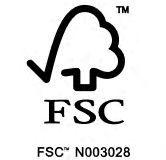
Đó không chỉ là những gì bên trong hộp
Bao bì giấy của Combo Touch dành cho iPad Air 13-inch (M2 & M3) và iPad Air 11-inch (M2 & M3) đến từ các khu rừng được chứng nhận FSC và các nguồn được kiểm soát khác. Bằng cách lựa chọn sản phẩm này, bạn đang hỗ trợ quản lý có trách nhiệm các khu rừng trên thế giới.
SẢN PHẨM ĐỀ XUẤT
Đã xem gần đây
TUYÊN BỐ VỀ NHÃN HIỆU PHÁP LÝ
© 2024 Logitech. Logitech, Logi, Logitech Crayon và logo Logitech là các nhãn hiệu và nhãn hiệu đã đăng ký của Logitech Europe S.A. và/hoặc các chi nhánh tại Hoa Kỳ và các quốc gia khác. Apple, Apple Pencil, iPad, iPad Air iPadOS, iPad Pro và Multi-Touch là các nhãn hiệu của Apple, Inc.
